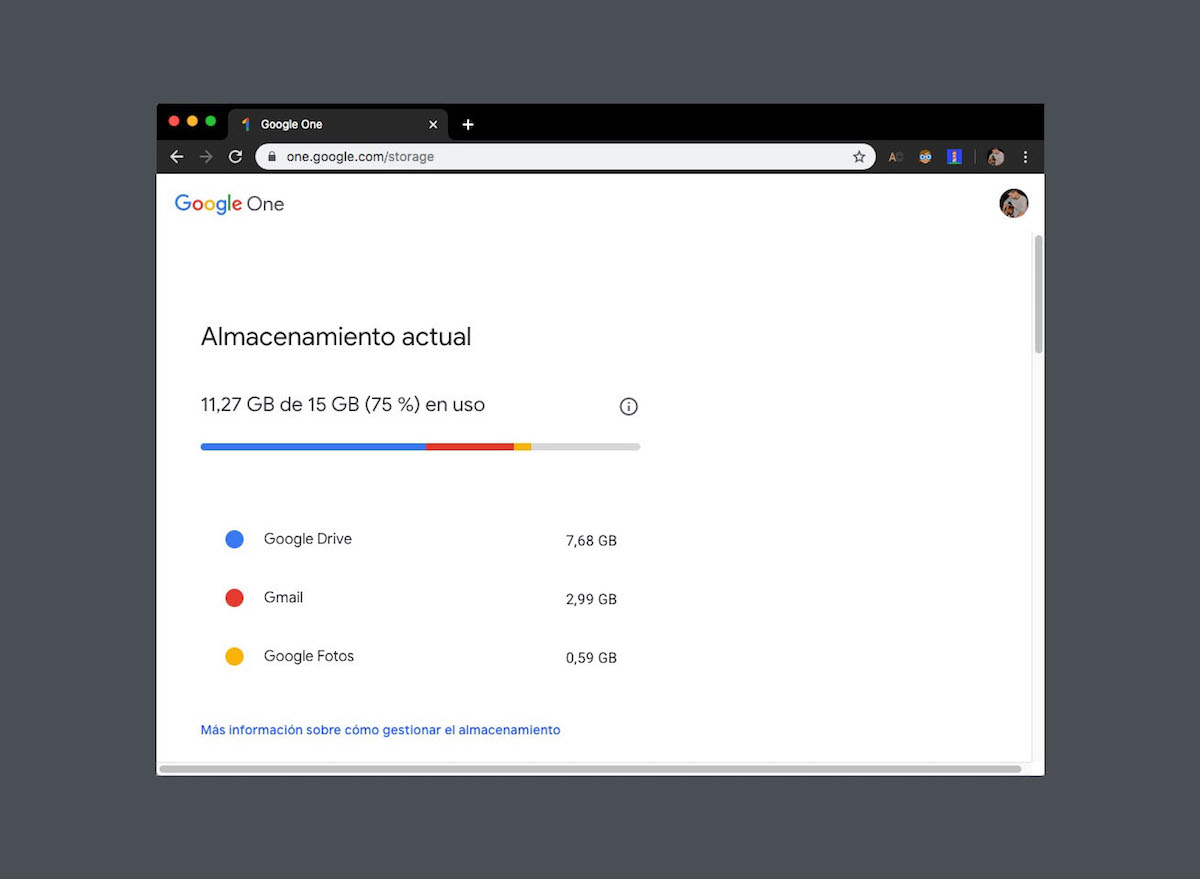
De sobra es sabido por todos que la suscripción gratuita de Google Drive incluye 15 GB de almacenamiento en la nube. Por suerte o por desgracia, esos 15 GB son compartidos con el resto de servicios de Google, como pueden ser Gmail, Google Fotos o Google Calendar. Por este motivo, resulta imprescindible seguir una serie de recomendaciones para liberar espacio en Google Drive y con ello gestionar el almacenamiento disponible en Google One, el servicio que aúna todas las aplicaciones de Google.
Elimina los archivos pesados de Google Drive
El principal motivo de una cuenta de Google Drive mal gestionada se debe precisamente a los archivos pesados. Y es que aunque la interfaz de Google Drive no ofrece la posibilidad de ordenador los archivos por tamaño, sí que podremos hacerlo a través de una URL personalizada.
- https://drive.google.com/drive/quota
Acto seguido, nuestra cuenta de Google Drive ordenará todos los archivos en función del espacio ocupado: de mayor a menor.
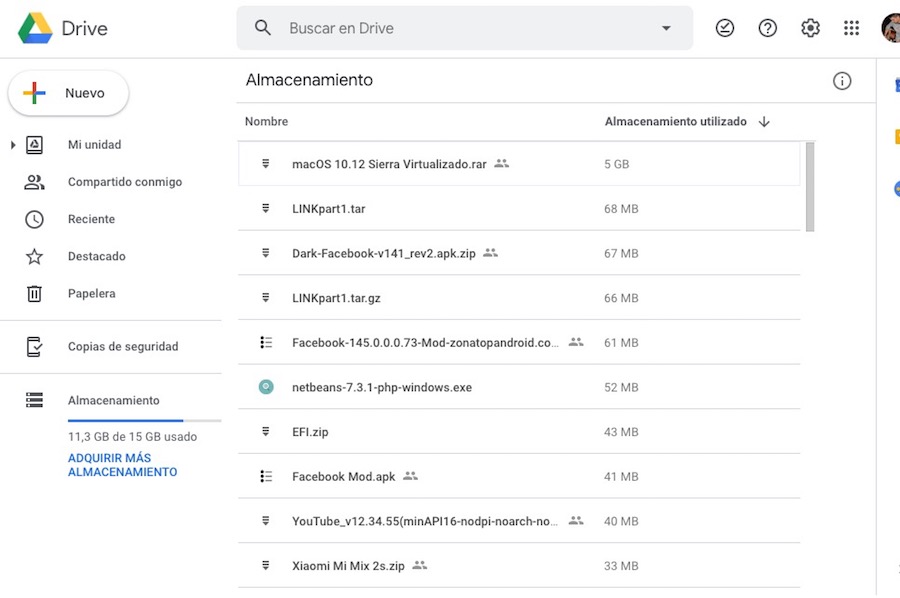
Basta con eliminar todos aquellos elementos que consideremos inútiles o muy pesados para permanecer en la nube.
Y los correos basura de Gmail
Una parte importante del espacio ocupado se debe a los correos basura y correos promocionales de Gmail. Para prueba un botón.
Basta con pulsar en el enlace anterior para observar el espacio ocupado de Gmail. En el caso de que supere el giga, lo recomendable es hacer una limpieza de todos los correos innecesarios y que ocupen una buena porción de espacio de Google Drive.
Para eliminar los correos spam y correos basura tendremos que dirigirnos a las respectivas carpetas en Gmail. Una vez dentro, seleccionaremos todos los elementos y los eliminaremos de la carpeta correspondiente. Posteriormente nos dirigiremos hasta la papelera para eliminarlos definitivamente.
Echa un vistazo a los correos más pesados de Gmail
Al igual que ocurre con Google Drive, los correos más pesados de Gmail ocupan una parte importante del almacenamiento gratis de Google One, más aún si estos incluyen archivos adjuntos.
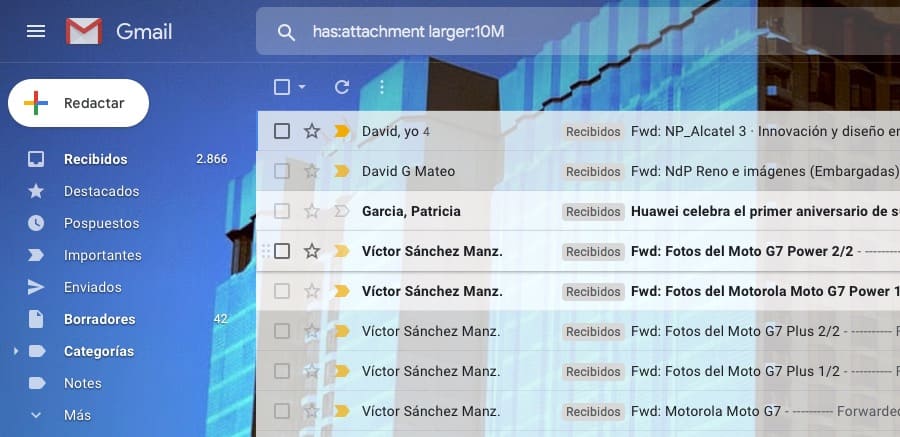
Para clasificar nuestra bandeja de entrada en función del espacio ocupado podemos valernos del siguiente comando:
- has:attachment larger:nM (donde n es el número de MB que queramos indicar)
Si queremos ver correos que superen los 10 MB de tamaño, tendremos que introducir el siguiente comando:
- has:attachment larger:nM
Sobra decir que el comando deberá ser aplicado sobre la barra de búsqueda de Gmail.
Comprime los archivos antes de subirlos a Google Drive
Si optamos por subir archivos pesados a Google Drive, lo mejor para optimizar su tamaño es recurrir a herramientas de compresión, como puede ser WinRAR o 7Zip.
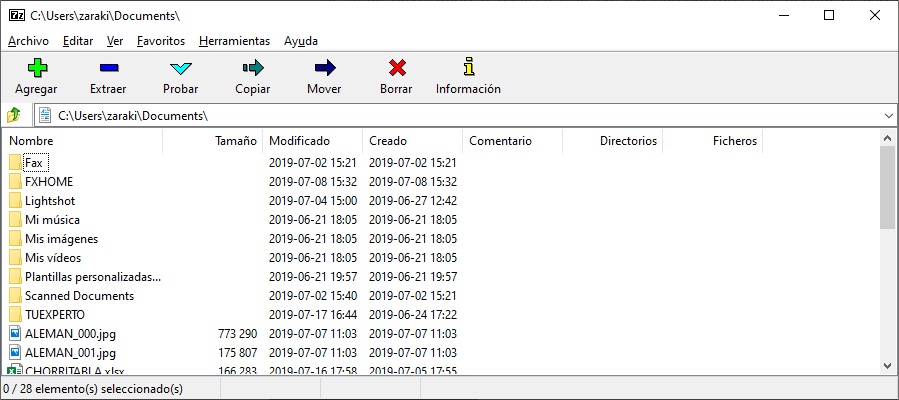
Lo recomendable para obtener un archivo más pequeño es recurrir al formato RAR y un método de compresión lento. También podemos dividir los archivos en diferentes partes y distribuirlos entre distintos servicios de almacenamiento, como Microsoft OneDrive o iCloud.
Desactiva la sincronización de Google Fotos
Google Fotos es otro de los servicios que beben del almacenamiento gratis de Google Drive. Aunque no es la opción más útil si queremos mantener nuestras fotos alojadas en la nube, siempre podemos desactivar la sincronización de fotos y videos para evitar que ocupen almacenamiento en Google Drive.
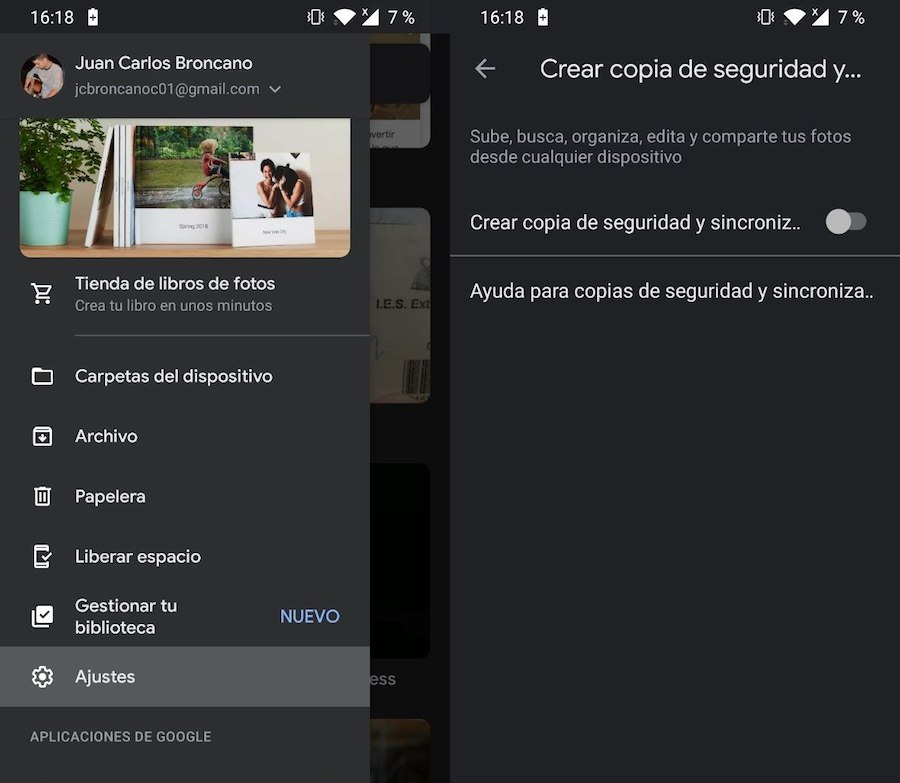
Para desactivar la subida automática tendremos que remitirnos a la aplicación de Google Fotos de nuestro móvil, y más concretamente hasta la opción de Ajustes que podremos encontrar deslizando el menú lateral hacia la derecha. Seguidamente pulsaremos sobre el apartado de Copia de seguridad y sincronización y desactivaremos finalmente la opción de Crear copia de seguridad y restauración.






